Joomla!をインストールして自分のホームページを作るぞ!
このホームページはさくらインターネットの「さくらのレンタルサーバー」ってサービスを使って公開していて、HTMLは全部手製で書いています。
(流石にHTMLエディタは使っていますが…)
しかし一般世間のホームページはそんなことはせずに、もっと楽な方法でもっとスタイリッシュなホームページを作っているはずです。
そうでないとデザイン格差の説明がつきません。(´Д`;)
というわけで、今日は CMS(Contents Management System)と呼ばれるソフトウェアで、Wordpressに次いで世界で人気があるというものを入れてみようかと。
Joomla!
って言うんですけど、日本語化をしている人達のサイトがあって、それがこれ。
Joomla! じゃぱん
タイトルからすると公式の日本語化集団のようで、以前はここからのリンクで日本語化版を入手したのですが、今は翻訳だけになっているようです。
多言語対応が Joomla!本体側に移ったのかも知れません。
1.環境
Joomla! は PHP で作成されていますので以下のセットでいきます。
2025年7月15日時点でなるべく新しいものを選んでいます。
- Ubuntu Server 24.04
- NGINX 1.24.0
- PHP 8.3.6
- PostgreSQL 17.5
- Joomla! 5.3.1 (および Japanese Language Pack 5.3.1.1)
Joomla!本体の最新バージョンは 5.3.2でしたが、日本語パックの最新版は 5.3.1用でしたので、本体の方も 5.3.1を使います。
超最新版を使えないのは仕方ないですね。
Ubuntu Serverのインストールは「Ubuntu 24.04 Server インストール」に、NGINXのインストールは「NGiNXサーバーを作る」に、その後に PHPを実行できる環境を作るのは「NGINXで PHPを使う」に、PostgreSQLのインストールは「PostgreSQLインストール」書いています。
NGINXで PHPを実行できる状態になっていて、PostgreSQLも動いているところからのスタートになります。
2.ダウンロード
Joomla!の英語版本体と日本語パックの組み合わせで日本語版とします。
本体のダウンロードはこちら。
Joomla! Downloads (の Joomla! 5.3.1)
日本語パックのダウンロードはこちら。
Joomla! 5 - Japanese
Ubuntu Serverで curlコマンド(transfer a URL)を使ってダウンロードします。
subro@UbuntuServer2404-1:~$ curl -OL https://downloads.joomla.org/cms/joomla5/5-3-1/Joomla_5-3-1-Stable-Full_Package.zip?format=zip
% Total % Received % Xferd Average Speed Time Time Time Current
Dload Upload Total Spent Left Speed
0 0 0 0 0 0 0 0 --:--:-- --:--:-- --:--:-- 0
100 30.1M 100 30.1M 0 0 6682k 0 0:00:04 0:00:04 --:--:-- 7388k
subro@UbuntuServer2404-1:~$ ls -l Joomla_5-3-1-Stable-Full_Package.zip
-rw-rw-r-- 1 subro subro 31663516 7月 15 07:08 Joomla_5-3-1-Stable-Full_Package.zip
[Joomla_5-3-1-Stable-Full_Package.zip]ファイルができました。
同様に日本語パックもダウンロードします。
subro@UbuntuServer2404-1:~$ curl -OL https://downloads.joomla.org/language-packs/translations-joomla5/downloads/joomla5-japanese/5-3-1-1/ja-jp_joomla_lang_full_5-3-1v1-zip?format=zip
% Total % Received % Xferd Average Speed Time Time Time Current
Dload Upload Total Spent Left Speed
0 0 0 0 0 0 0 0 --:--:-- --:--:-- --:--:-- 0
100 580k 100 580k 0 0 336k 0 0:00:01 0:00:01 --:--:-- 972k
subro@UbuntuServer2404-1:~$ ls -l ja-jp_joomla_lang_full_5-3-1v1-zip
-rw-rw-r-- 1 subro subro 594172 7月 15 07:13 ja-jp_joomla_lang_full_5-3-1v1-zip
[ja-jp_joomla_lang_full_5-3-1v1-zip]ファイルができました。
3.インストール
パッケージのインストールと違って、NGINXの配下で実行する PHPのプログラムのファイルを展開する、というものです。
Ubuntu Serverの初期状態だと zip圧縮ファイルを解凍する unzipコマンドがインストールされていません。
これをインストールします。
subro@UbuntuServer2404-1:~$ sudo apt install -y unzip
ダウンロードした zip圧縮ファイルを展開すると諸々とディレクトリやファイルができてしまいますので、[joomla]というサブディレクトリを作ってそこに解凍しようと思います。
subro@UbuntuServer2404-1:~$ mkdir joomla
subro@UbuntuServer2404-1:~$ cd joomla
subro@UbuntuServer2404-1:~/joomla$
ダウンロードしたファイルは親ディレクトリにありますので [../]と相対パス指定を使って解凍します。
subro@UbuntuServer2404-1:~/joomla$ unzip ../Joomla_5-3-1-Stable-Full_Package.zip
〜〜〜 省略 〜〜〜
creating: tmp/
inflating: tmp/index.html
inflating: web.config.txt
解凍できました。
同様に日本語パックも解凍します。
subro@UbuntuServer2404-1:~/joomla$ unzip ../ja-jp_joomla_lang_full_5-3-1v1-zip
〜〜〜 省略 〜〜〜
inflating: administrator/language/ja-JP/plg_fields_integer.ini
inflating: administrator/language/ja-JP/plg_editors-xtd_article.sys.ini
inflating: pkg_ja-JP.xml
2つの zip圧縮ファイル展開後はこんな風になりました。
subro@UbuntuServer2404-1:~/joomla$ ls -l
合計 120
-rw-r--r-- 1 subro subro 18092 5月 20 08:14 LICENSE.txt
-rw-r--r-- 1 subro subro 5034 5月 20 08:14 README.txt
drwxr-xr-x 11 subro subro 4096 5月 20 08:14 administrator
drwxr-xr-x 5 subro subro 4096 5月 20 08:14 api
drwxr-xr-x 2 subro subro 4096 5月 20 08:14 cache
drwxr-xr-x 2 subro subro 4096 5月 20 08:14 cli
drwxr-xr-x 18 subro subro 4096 5月 20 08:14 components
drwxr-xr-x 2 subro subro 4096 5月 20 08:14 files
-rw-r--r-- 1 subro subro 6899 5月 20 08:14 htaccess.txt
drwxr-xr-x 5 subro subro 4096 5月 20 08:14 images
drwxr-xr-x 2 subro subro 4096 5月 20 08:14 includes
-rw-r--r-- 1 subro subro 1050 5月 20 08:14 index.php
drwxr-xr-x 10 subro subro 4096 5月 20 08:14 installation
drwxr-xr-x 5 subro subro 4096 7月 15 07:32 language
drwxr-xr-x 6 subro subro 4096 5月 20 08:14 layouts
drwxr-xr-x 6 subro subro 4096 5月 20 08:15 libraries
drwxr-xr-x 76 subro subro 4096 5月 20 08:15 media
drwxr-xr-x 27 subro subro 4096 5月 20 08:14 modules
-rw-rw-r-- 1 subro subro 1146 5月 28 20:59 pkg_ja-JP.xml
drwxr-xr-x 26 subro subro 4096 5月 20 08:14 plugins
-rw-r--r-- 1 subro subro 764 5月 20 08:14 robots.txt.dist
drwxr-xr-x 4 subro subro 4096 5月 20 08:14 templates
drwxr-xr-x 2 subro subro 4096 5月 20 08:14 tmp
-rw-r--r-- 1 subro subro 2974 5月 20 08:14 web.config.txt
できあがった [joomla]ディレクトリをNGINXのドキュメントルートである
[/var/www/html]ディレクトリ下にコピーします。
subro@UbuntuServer2404-1:~/joomla$ cd ..
subro@UbuntuServer2404-1:~$ sudo cp -r joomla /var/www/html
コピー先の [/var/www/html/joomla]ディレクトリ以下のファイルとディレクトリは NGINXを実行している [www-data]ユーザーをオーナーに変えます。
subro@UbuntuServer2404-1:~$ sudo chown -R www-data:www-data /var/www/html/joomla
コピー先の [/var/www/html/joomla]ディレクトリの中の様子。
subro@UbuntuServer2404-1:~$ ls -la /var/www/html/joomla
合計 128
drwxr-xr-x 19 www-data www-data 4096 7月 15 20:00 .
drwxr-xr-x 3 root root 4096 7月 15 20:00 ..
-rw-r--r-- 1 www-data www-data 18092 7月 15 20:00 LICENSE.txt
-rw-r--r-- 1 www-data www-data 5034 7月 15 20:00 README.txt
drwxr-xr-x 11 www-data www-data 4096 7月 15 20:00 administrator
drwxr-xr-x 5 www-data www-data 4096 7月 15 20:00 api
drwxr-xr-x 2 www-data www-data 4096 7月 15 20:00 cache
drwxr-xr-x 2 www-data www-data 4096 7月 15 20:00 cli
drwxr-xr-x 18 www-data www-data 4096 7月 15 20:00 components
drwxr-xr-x 2 www-data www-data 4096 7月 15 20:00 files
-rw-r--r-- 1 www-data www-data 6899 7月 15 20:00 htaccess.txt
drwxr-xr-x 5 www-data www-data 4096 7月 15 20:00 images
drwxr-xr-x 2 www-data www-data 4096 7月 15 20:00 includes
-rw-r--r-- 1 www-data www-data 1050 7月 15 20:00 index.php
drwxr-xr-x 10 www-data www-data 4096 7月 15 20:00 installation
drwxr-xr-x 5 www-data www-data 4096 7月 15 20:00 language
drwxr-xr-x 6 www-data www-data 4096 7月 15 20:00 layouts
drwxr-xr-x 6 www-data www-data 4096 7月 15 20:00 libraries
drwxr-xr-x 76 www-data www-data 4096 7月 15 20:00 media
drwxr-xr-x 27 www-data www-data 4096 7月 15 20:00 modules
-rw-r--r-- 1 www-data www-data 1146 7月 15 20:00 pkg_ja-JP.xml
drwxr-xr-x 26 www-data www-data 4096 7月 15 20:00 plugins
-rw-r--r-- 1 www-data www-data 764 7月 15 20:00 robots.txt.dist
drwxr-xr-x 4 www-data www-data 4096 7月 15 20:00 templates
drwxr-xr-x 2 www-data www-data 4096 7月 15 20:00 tmp
-rw-r--r-- 1 www-data www-data 2974 7月 15 20:00 web.config.txt
これで配置は完了です。
この後初期設定を進めていく過程で PHPモジュールがいくつか必要になるようですので、ここで入れておきましょう。
PHPモジュール(拡張機能)はどれが必要なのか分からなかったので、とこぞのブログで拾った情報から以下の通り一緒にインストールしています。
subro@UbuntuServer2404-1:~$ sudo apt install -y php-curl php-xml php-zip php-pdo php-pgsql php-intl php-gd php-json php-ldap php-mbstring php-opcache
パッケージリストを読み込んでいます... 完了
依存関係ツリーを作成しています... 完了
状態情報を読み取っています... 完了
〜〜〜 以下省略 〜〜〜
PHPのモジュールもインストールできました。
4.データベース作成
PostgreSQLに [joomla]ユーザーと [joomla_db]データベースを作成します。
subro@UbuntuServer2404-1:~$ sudo -u postgres psql
psql (17.5 (Ubuntu 17.5-1.pgdg24.04+1))
"help"でヘルプを表示します。
postgres=# CREATE USER joomla WITH PASSWORD 'joomla'; ← [joomla]ユーザーをパスワード「joomla」で作成
CREATE ROLE
postgres=# REATE DATABASE joomla_db; ← [joomla_db]データベース作成
CREATE DATABASE
postgres=# ALTER DATABASE joomla_db OWNER TO joomla; ← [joomla_db]データベースのオーナーを[joomla]ユーザーにする
ALTER DATABASE
postgres=# quit
これで良いでしょう。
5.初期設定
Joomla! の WEBインストーラーを起動します。
トップページにアクセスすると自動でそうなります。
私の環境だと [http://UbuntuServer2404-1/joomla] です。
[サイト名を入力してください。] に好きに入れてログインデータの設定を押します。
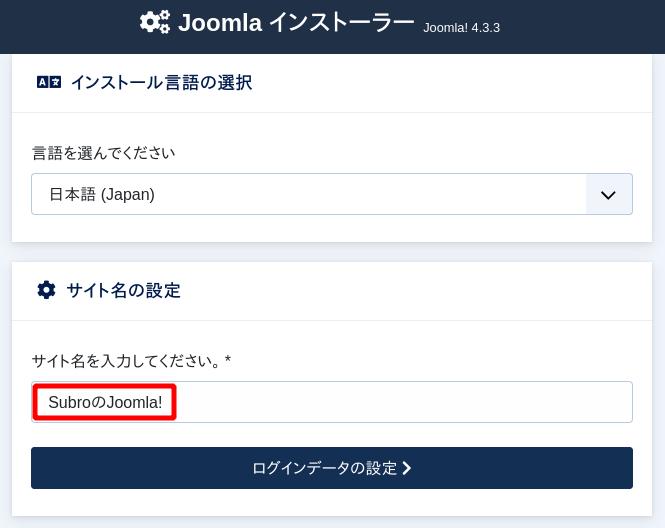
Joomla! の管理者アカウント(スーパーユーザー)の設定です。
データベース接続の設定を押します。
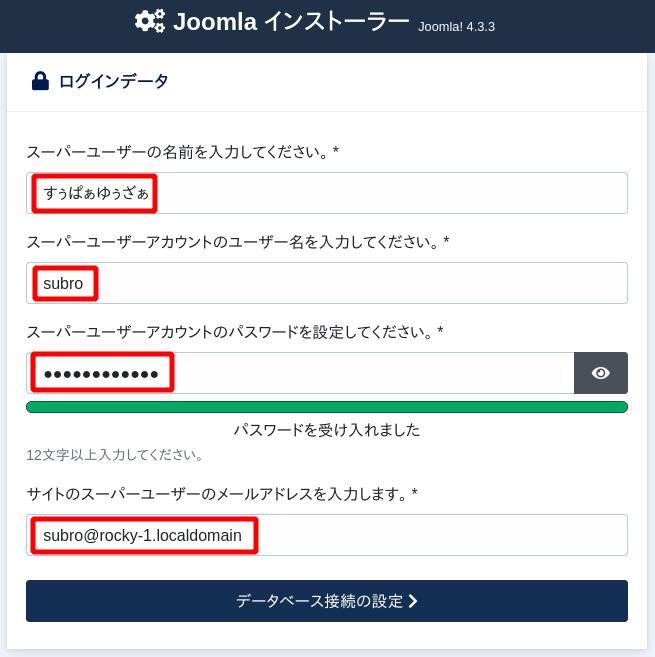
先に作った PostgreSQLのデータベースへの接続設定です。
Joomlaをインストールを押します。
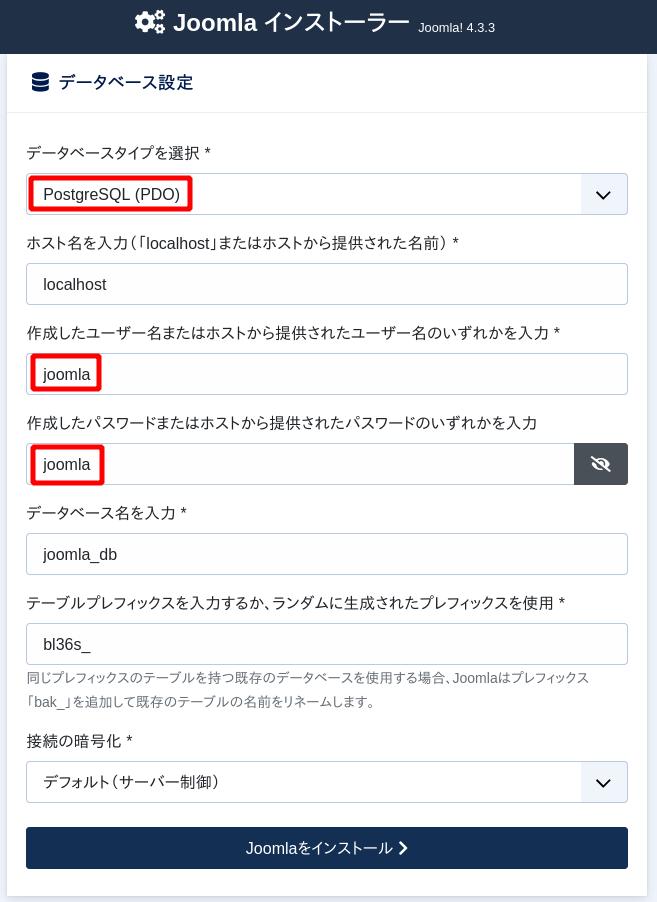
うまく設定できたようです。
この画面で何かしなければならないかよく分かりませんが、管理画面を開くを押します。
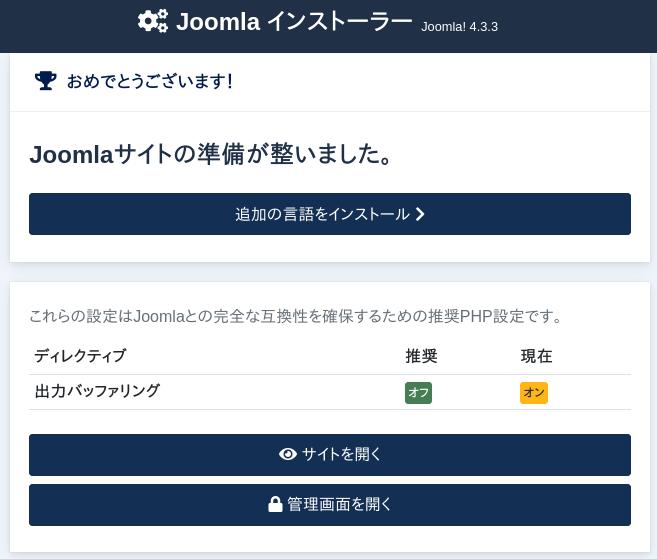
先程設定したスーパーユーザーのユーザーとパスワードを入れてLog inを押します。
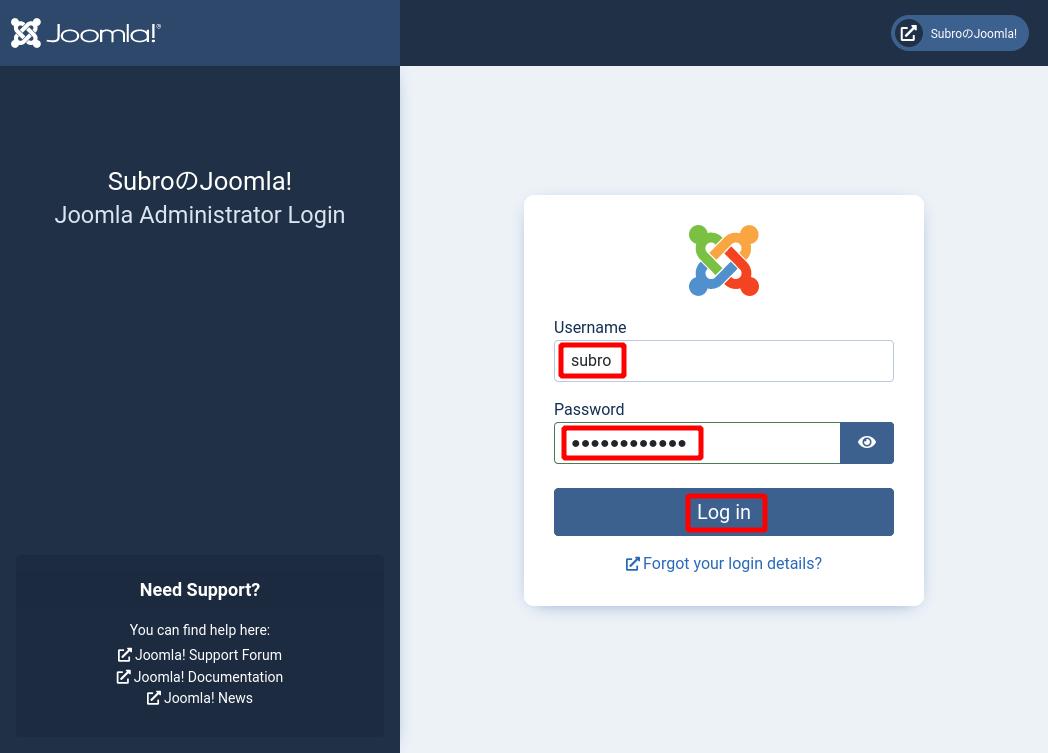
チュートリアルでしょうか。
とりあえずキャンセルで。
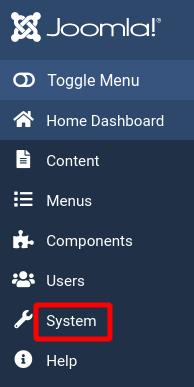
日本語仕様をインストールしたつもりなんですが、英語なんですよね。
まず日本語にします。
左のメニューの [System] をクリックします。
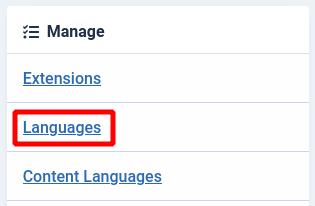
細かいメニューが色々と表示されますので、その中から [Manage] - [Languages] を選択します。
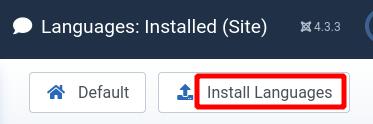
イギリス英語しかインストールされていないようなので、Install Languagesを押します。

2ページ目に [Japanese] がありましたので、Installを押します。
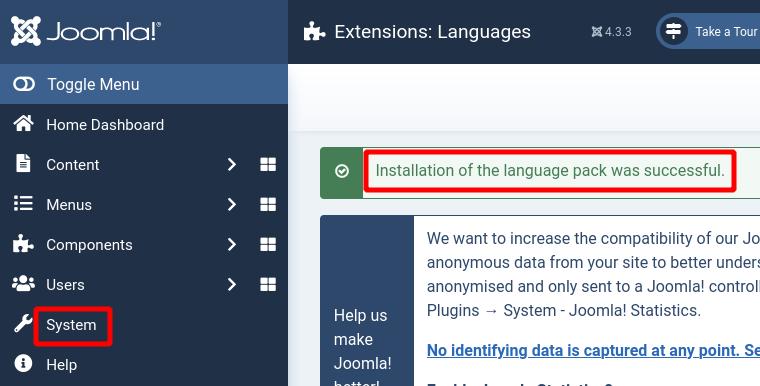
うまく入ったようなので、Manage Languagesを押します。
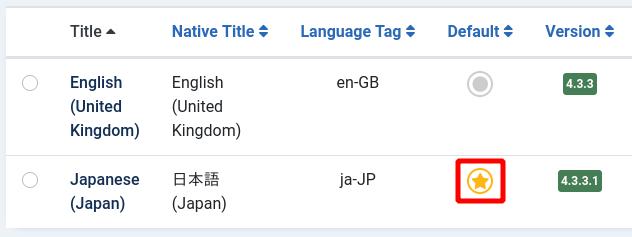
今度は日本語が入っているので、日本語をデフォルトにします。
◎を押します。
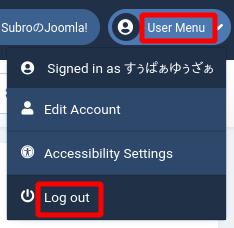
こんなメッセージが出ていて、個々のユーザーの言語設定が優先するようです。
Default Language Saved. This does not affect users that have chosen a specific language in their profile or on the login page.
もう一回メニューから [System] をクリックします。
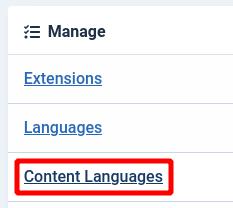
[Manage] - [Content Languages] を選択します。
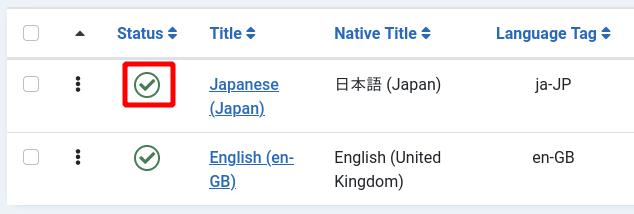
☒を押します。
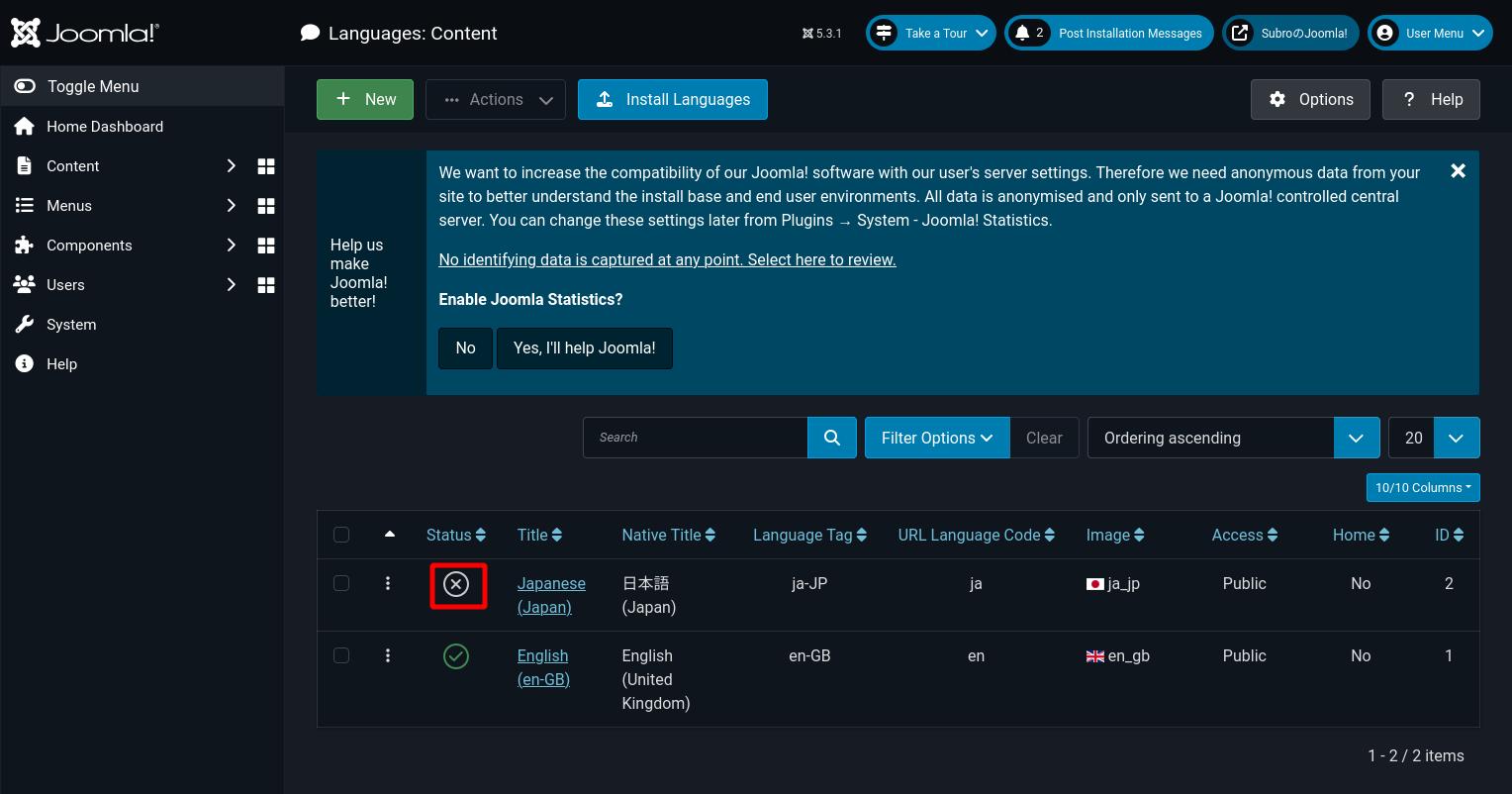
一旦ログアウトします。
画面右上の [User Menu]から [Log out]を選択します。
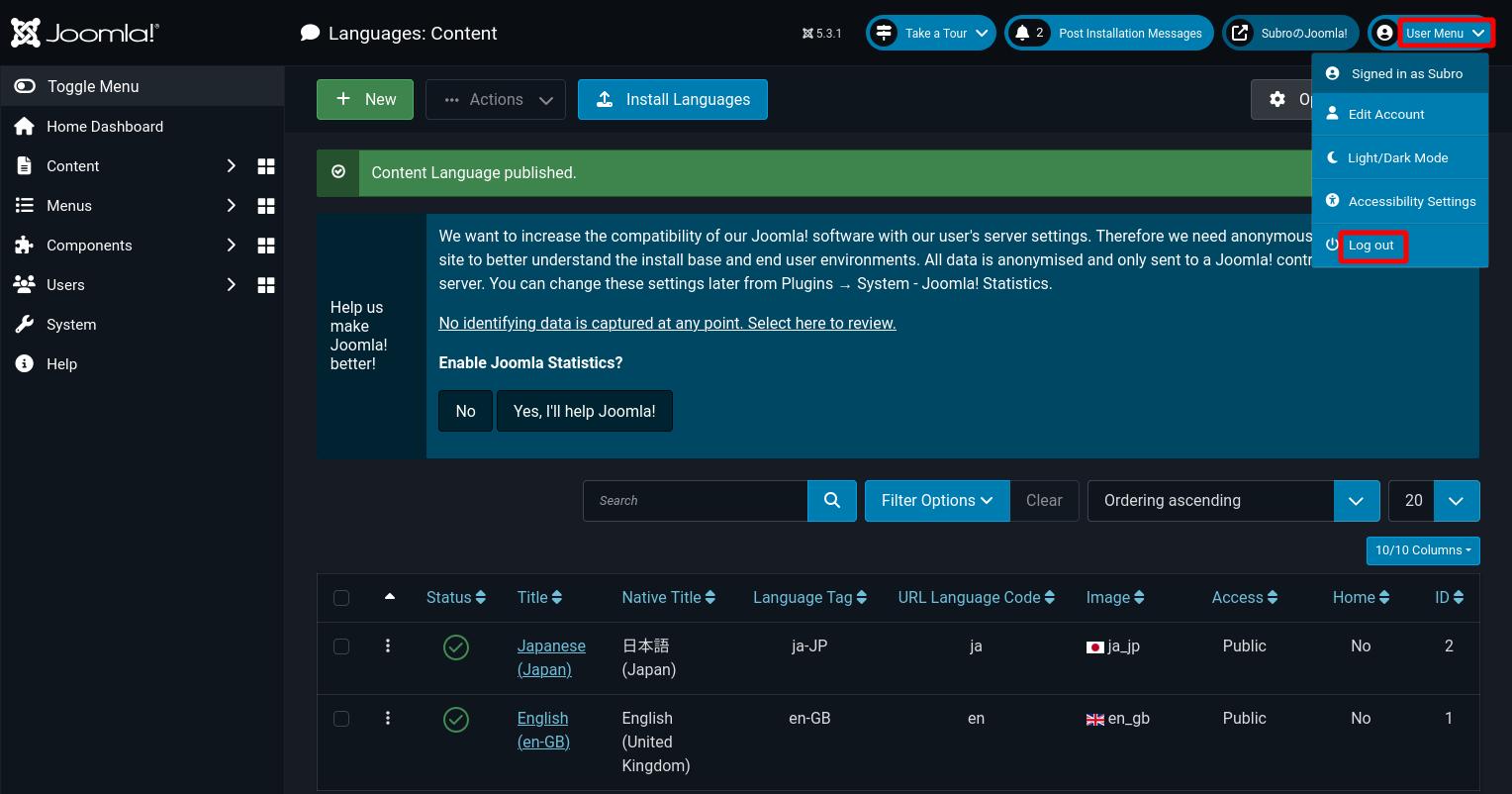
デフォルト言語を日本語にしたものの、なぜだかログイン時に日本語を選択しないと日本語になりませんでした。
謎です。
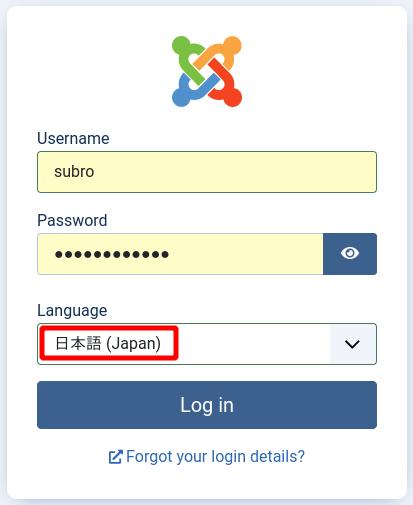
このような日本語の画面になりました。
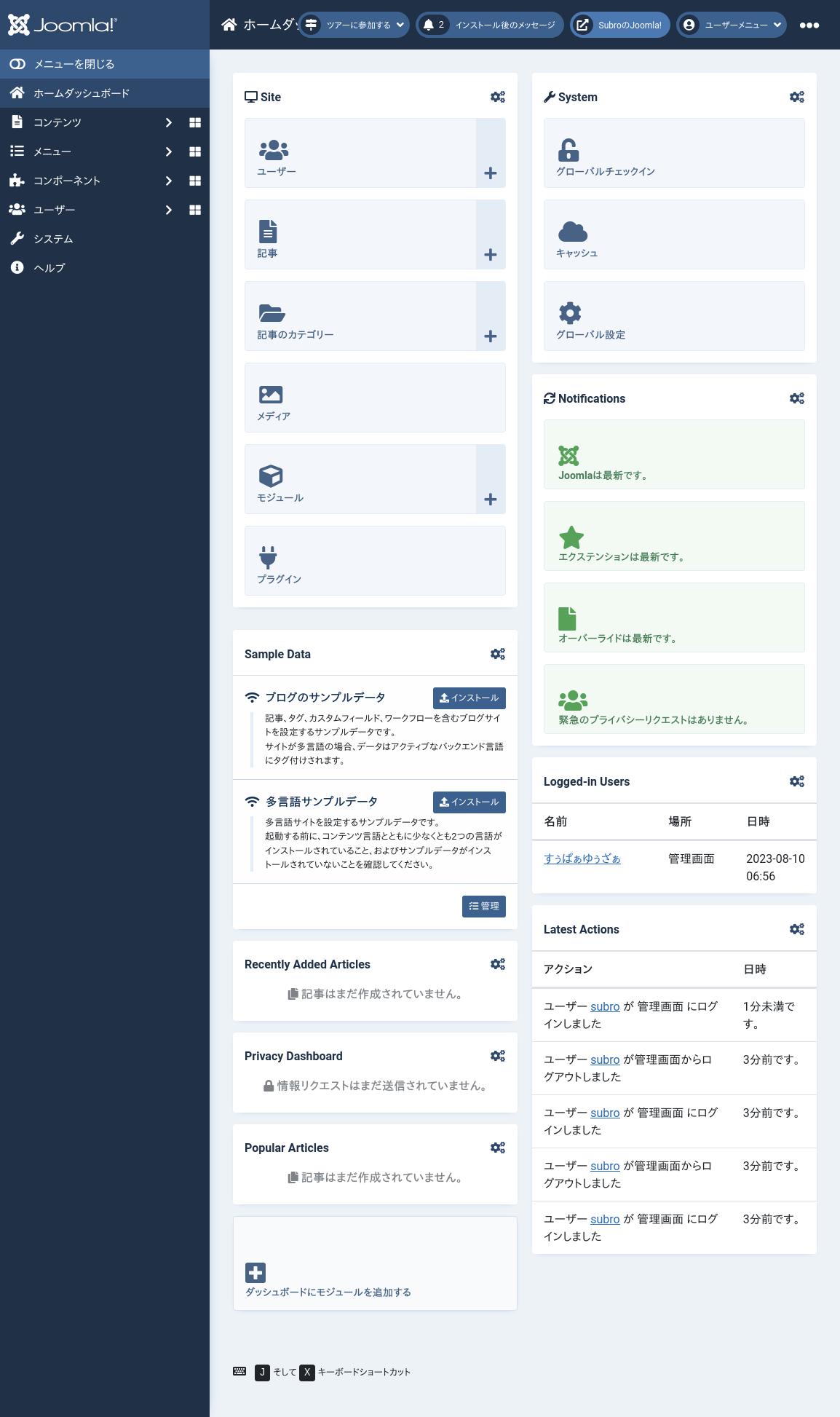
とりあえずここまでは来たのですが、使い方が全く分かりません。
カスタマイズ項目が多いと聞いていましたが、確かに相当あって、その分覚えるの大変そう…。
==========
インストールとしてはこれで終わりなんですが、ここまで来て気付いたことが。
[記事]ってあるけど、もしかして作れるのって、ホームページじゃなくてブログ?
こういうメニュー項目がありましたんで、サンプルデータをダウンロードできそうではあります。
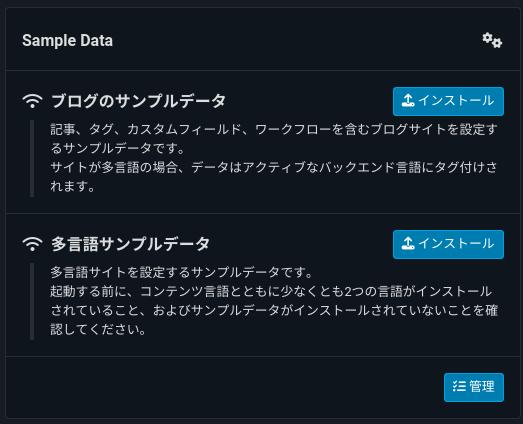
日本語書籍は 2012年で全滅してました。今は全然ね〜す。
